Heim >System-Tutorial >Windows-Serie >So stellen Sie den Batteriesparmodus in ASUS Windows 10 ein
So stellen Sie den Batteriesparmodus in ASUS Windows 10 ein
- WBOYWBOYWBOYWBOYWBOYWBOYWBOYWBOYWBOYWBOYWBOYWBOYWBnach vorne
- 2024-01-11 20:18:151369Durchsuche
Angesichts des Problems der verkürzten Akkulaufzeit, die durch die langfristige Nutzung von Laptops verursacht wird, können wir mit der täglichen Akkuwartung beginnen und uns nach und nach gute Gewohnheiten aneignen. Viele Benutzer möchten wissen, wo sie den Batteriesparmodus im ASUS Win10-System einstellen können.
So stellen Sie den Lademodus für den Asus-Akkuzustand in Windows 10 ein:
1 Geben Sie im Eingabefeld der Menüleiste die Option „Asus-Akkuzustandsladen“ ein und wählen Sie sie aus.
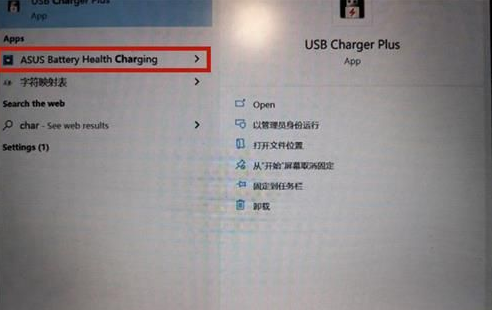
2. Wählen Sie den besten Wartungsmodus und dieser wird nach Bestätigung wirksam.
Einführung in ASUS Windows 10
1. ASUS Windows 10 ist ein von ASUS eingeführtes Betriebssystem. Es bietet praktische Funktionen in den Desktop-Einstellungen, Taskleisteneinstellungen, Systemeinstellungen, Softwareinstallation usw., die das Nutzungserlebnis optimieren und verbessern können Computer sind bequemer und einfacher zu bedienen.
2. Die Stabilität, hohe Leistung und Benutzerfreundlichkeit von ASUS Windows 10 machen es zu einem Betriebssystem mit hervorragender Leistung. Es ist eng in die ASUS-Computerhardware integriert und kann umfangreiche Softwareressourcen und Anwendungsspeicher bereitstellen.
3. Techniken wie die Optimierung der Systemeinstellungen, die regelmäßige Aktualisierung des Systems und der Software sowie die Verwendung von Sicherheitssoftware können die Vorteile des ASUS win10-Systems besser nutzen.
Das obige ist der detaillierte Inhalt vonSo stellen Sie den Batteriesparmodus in ASUS Windows 10 ein. Für weitere Informationen folgen Sie bitte anderen verwandten Artikeln auf der PHP chinesischen Website!
In Verbindung stehende Artikel
Mehr sehen- Der Unterschied zwischen ASUS z390e und f
- Laden Sie ASUS Realtek HD Audio Manager unter Windows 11 herunter
- Wie kann das Problem gelöst werden, dass das Asus Trackpad unter Windows 11 nicht funktioniert? 3 einfache Wege!
- Was soll ich tun, wenn mein ASUS-Laptop die Win7-Systeminstallation nicht unterstützt?
- Tutorial zu den BIOS-Einstellungen für Asus-Laptops von Win10 zu Win7

